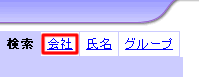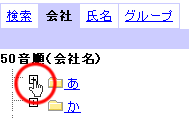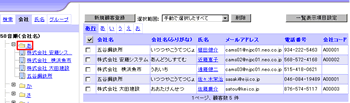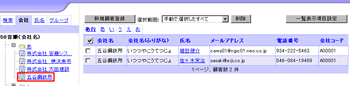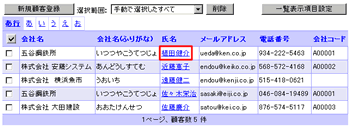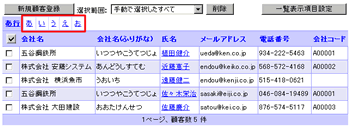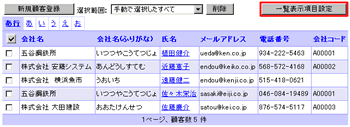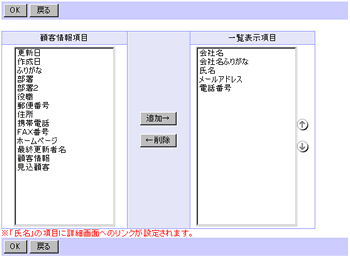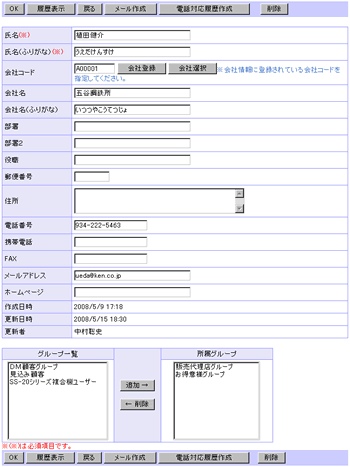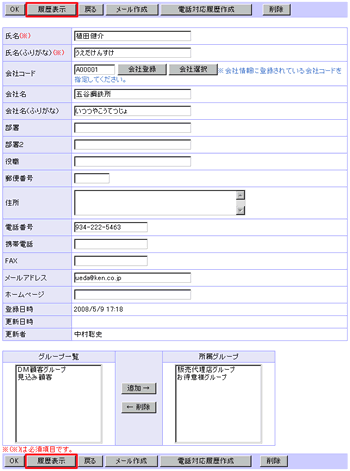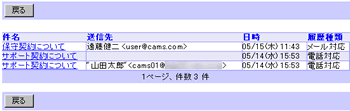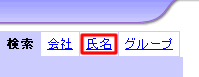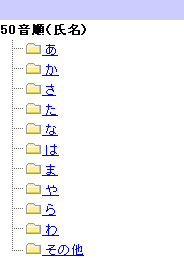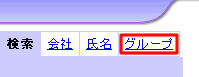| 顧客情報の参照 |
登録された顧客情報を会社名、氏名、グループ等から簡単に探し出す事ができます。
会社名、氏名で探し出すときは、「あ」〜「わ」の50音順の中から顧客を探し出す事ができます。また、顧客の所属するグループからも探し出すことができます。
顧客情報を表示する一覧では選択した「あ」〜「わ」の50音順で表示され、一覧の表示項目も設定することができます。 |
|
 |
 会社名からの顧客情報参照 会社名からの顧客情報参照 |
|
| 1.”会社”リンクをクリックする |
| サブメニューに表示されている”会社”リンクをクリックしてください。 |
|
| ■ ”会社”リンクをクリック |
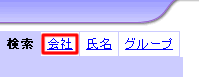 |
|
 |
| 2.”あ”〜”わ”、”その他”リンクをクリックする |
参照したい顧客情報の会社名から”あ”〜”わ”、”その他”のリンクをクリックしてください。
また、”あ”〜”わ”、”その他”の左側にある イメージをクリックするとサブメニュー内に会社の一覧が表示されます。 イメージをクリックするとサブメニュー内に会社の一覧が表示されます。 |
|
■  イメージをクリックすると会社一覧を表示 イメージをクリックすると会社一覧を表示 |
|
|
| ■ ”あ”リンクをクリックすると、「会社名(ふりがな)」があ行の顧客の一覧を表示 |
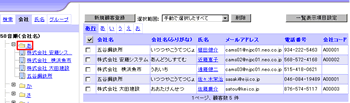 |
| ■ ”会社名”リンクをクリックすると、「会社名」が同じ顧客の一覧を表示 |
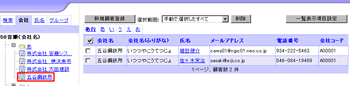 |
 |
 |
| 3.”氏名”リンクをクリック |
| 表示された顧客情報の一覧から参照したい顧客の氏名をクリックします。 |
|
| ■ 顧客一覧画面の”氏名”リンク |
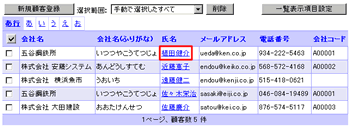 |
| ■ 顧客一覧画面の”あ”行リンク |
| また、”あ・い・う・え・お”リンクを選択した場合、その「会社名(ふりがな)」の顧客が一覧に表示されます。 |
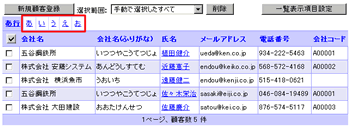 |
| ■ 顧客一覧画面の[一覧表示項目設定]ボタン |
| [一覧表示項目設定]ボタンをクリックすると「一覧表示項目設定」画面が表示され、顧客一覧に表示する項目を選択することができます。 |
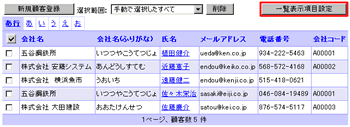 |
| ■ 一覧表示項目設定画面 |
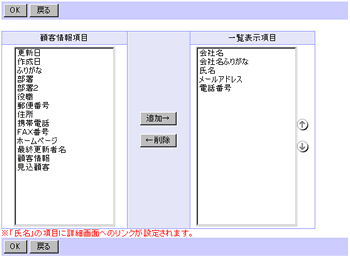 |
 |
 |
| 4.顧客情報の参照 |
| 一覧でクリックした顧客の顧客情報参照画面が表示されます。 |
|
| ■ 顧客情報参照画面 |
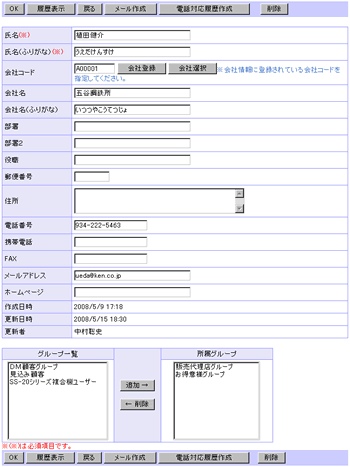 |
 |
 |
| 5.[履歴表示]ボタンをクリック |
[履歴表示]ボタンをクリックすると、履歴一覧画面が表示されます。
履歴一覧画面には、
顧客が関わったメール対応、電話対応、ダイレクトメールなどの履歴が表示されます。 |
|
| ■ 顧客情報参照画面の[履歴表示]ボタン |
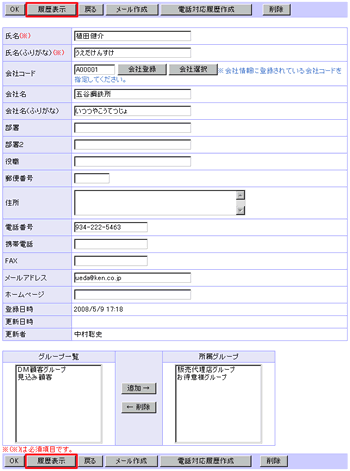 |
| ■ 履歴一覧画面 |
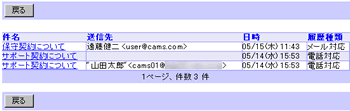 |
 |
 |
 氏名からの顧客情報参照 氏名からの顧客情報参照 |
|
| 1.”氏名”リンクをクリックする |
| サブメニューに表示されている”氏名”リンクをクリックしてください。 |
|
| ■ ”氏名”リンクをクリック |
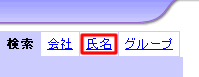 |
 |
 |
| 2.”あ”〜”わ”、”その他”リンクをクリックする |
参照したい顧客情報の氏名から”あ”〜”わ”、”その他”のリンクをクリックしてください。
以降の手順は「会社名からの顧客情報参照」の「3.”氏名”リンクをクリック」と同じです。 |
|
| ■ 氏名の50音検索 |
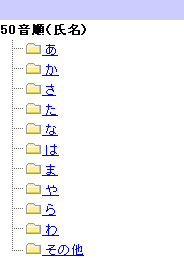 |
 |
 |
 グループからの顧客情報参照 グループからの顧客情報参照 |
|
| 1.”グループ”リンクをクリックする |
| サブメニューに表示されている”グループ”リンクをクリックしてください。 |
|
| ■ ”氏名”リンクをクリック |
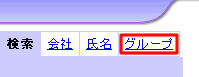 |
 |
 |
| 2.”グループ名”リンクをクリックする |
”グループ名”リンクをクリックすると、グループに所属している顧客の情報が画面右の顧客一覧に表示されます。
以降の手順は「会社名からの顧客情報参照」の「3.”氏名”リンクをクリック」と同じです。
※「グループ」から顧客情報一覧を表示した場合、50音の”かな”リンクが表示されません。 |
|
| ■ グループ一覧 |
 |
| ■ グループ一覧から顧客一覧を表示 |
 |
 |
 |
|
|